Solucionar el error 400 de YouTube en Chrome y Android [Mejor guía]
Descargador de videos Doremi
4.9 de 5
- para Windows 10/8/7
- para macOS 10.13+
- para Android
Descargador de videos Doremi
4.9 de 5
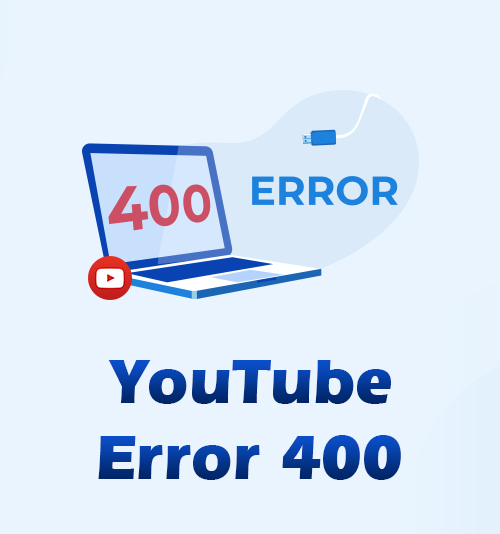
YouTube es una plataforma de transmisión de video líder para ver videos musicales, avances de películas, tutoriales, etc.
Por lo general, YouTube muestra un rendimiento confiable en la transmisión de videos. A veces, sin embargo, puede encontrar Error de YouTube 400 - Hubo un problema con el servidor 400. Es decepcionante si está de humor para ver su canal favorito de YouTube.
No se enfade.
En este post te lo diré cómo corregir el error de YouTube 400 en Chrome y Android. También sugeriría un potente descargador de videos, que puede descargar videos de YouTube para reproducirlos sin conexión.
Vamonos.
Parte 1. Solucionar el error de YouTube 400 en Chrome
Si ha encontrado el error 400 del servidor de YouTube en Chrome, intente las siguientes instrucciones para solucionarlo.
Borrar historial de YouTube
Paso 1. En el sitio de YouTube, haga clic en "Historial" en la pestaña izquierda.
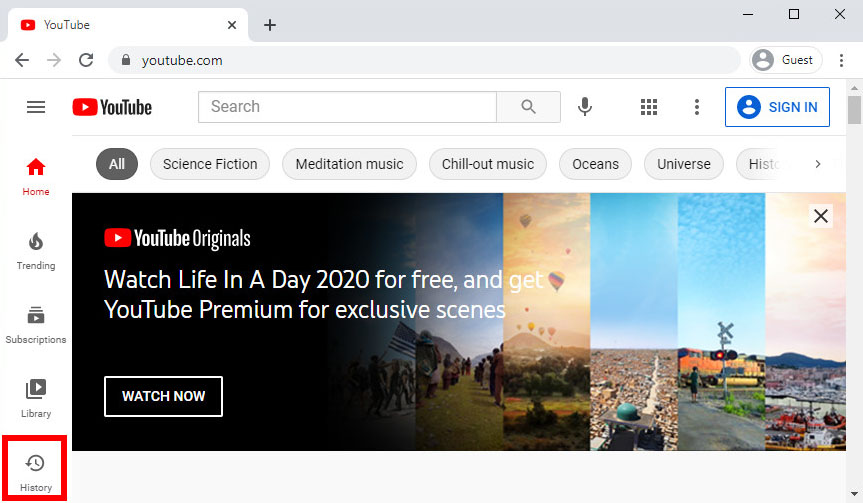
Paso 2. Haga clic en la opción "BORRAR TODO EL HISTORIAL DEL RELOJ".
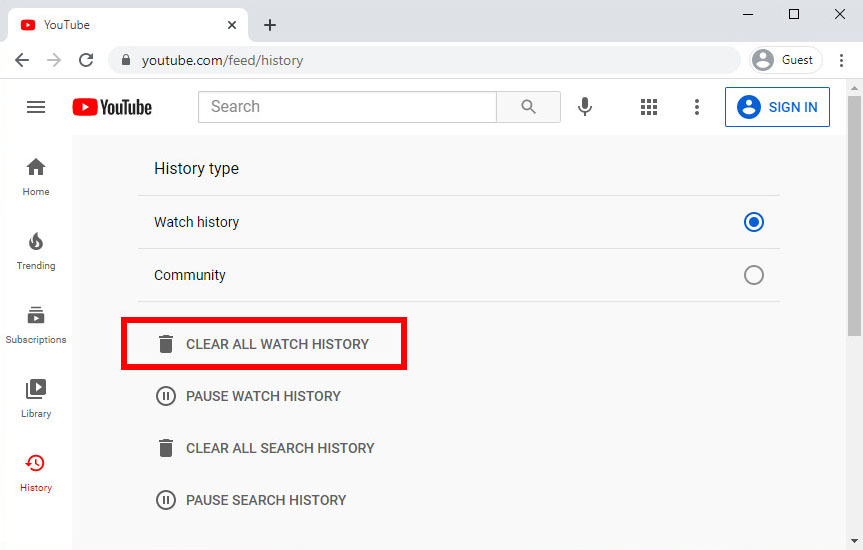
Paso 3. Aparecerá un mensaje. Por favor confírmelo presionando "BORRAR HISTORIAL DE RELOJ".
Ahora actualice la página para ver si ha solucionado el problema con el servidor 400 YouTube.
Borre la caché y las cookies de su Chrome
A veces, el error 400 de YouTube ocurre cuando el navegador intenta usar algo que se ha almacenado en caché. Si ese es el caso, puede solucionar el problema de YouTube con el servidor 400 borrando la memoria caché y las cookies de su navegador.
Paso 1. Haz clic en la barra de menú de tres puntos en la esquina superior derecha de tu Chrome y ve a "Configuración".
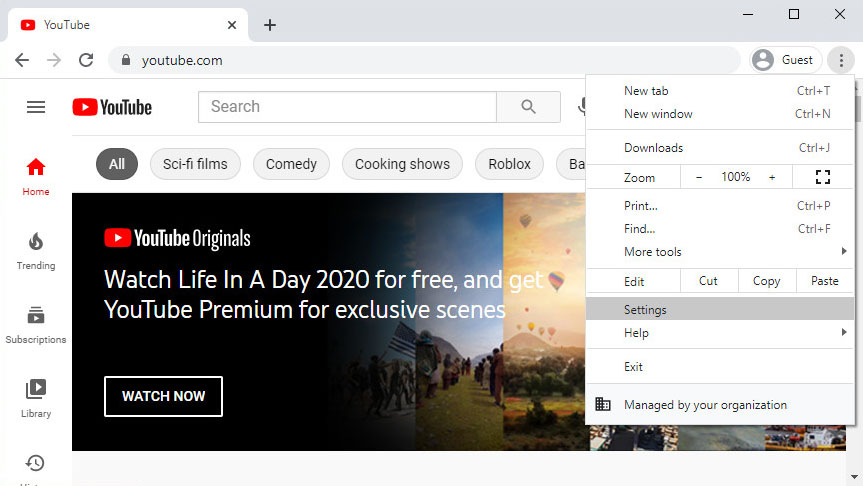
Paso 2. Desplácese hacia abajo y encontrará "Borrar datos de navegación" en la sección "Privacidad y seguridad". Haga clic en "Borrar datos de navegación" y aparecerá un mensaje.
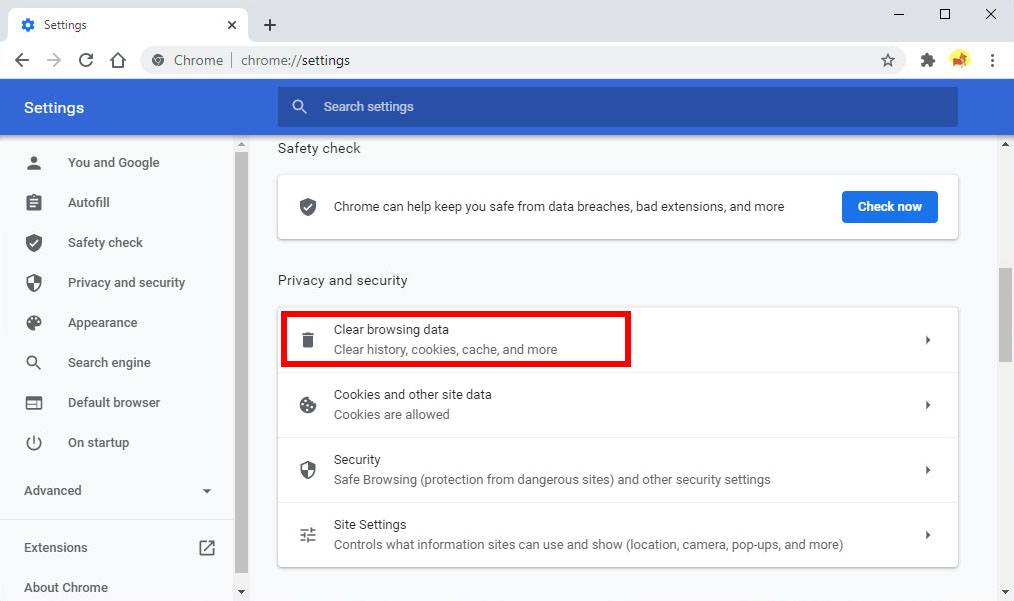
Paso 3. Puede configurar el intervalo de tiempo en la sección "Avanzado" y presionar el icono "Borrar datos" para borrar las cookies y el caché.
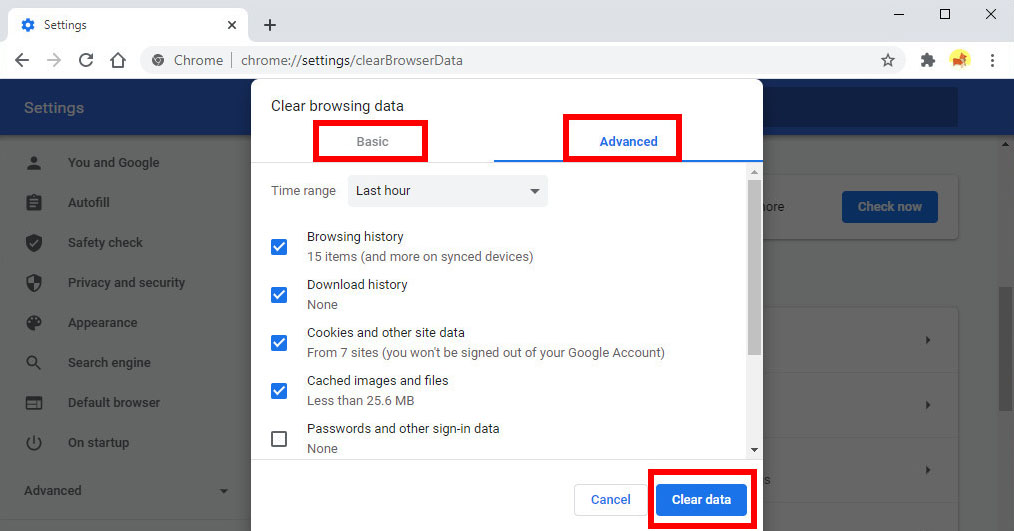
Si Paso 3, puede borrar los datos en la sección "Básico". El único inconveniente es que cerrará la sesión en la mayoría de los sitios. Y tienes que registrarte más tarde.
Prueba el modo incógnito en tu navegador
Otra solución rápida al error de YouTube 400 es usar el modo incógnito. Haz clic en el menú de tres puntos y elige la nueva ventana de incógnito. Ahora puedes probar si YouTube funciona normalmente.
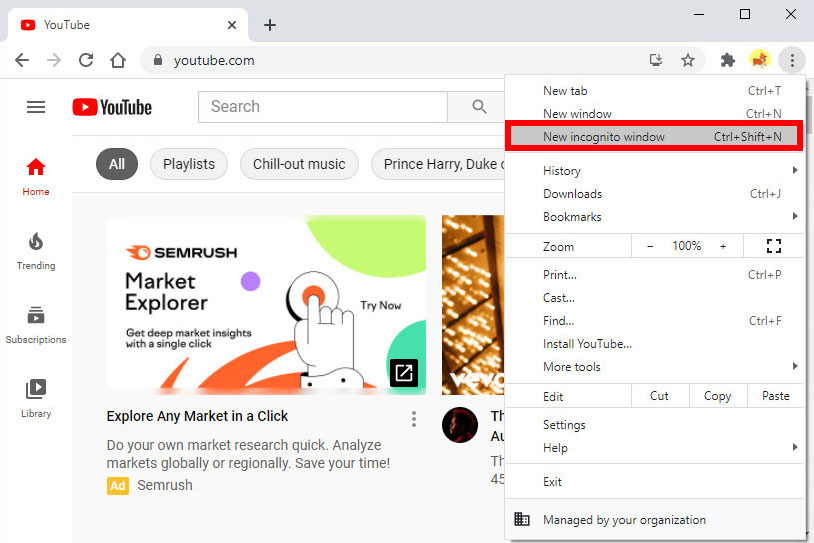
Si es así, entonces debería haber algún problema con la configuración de Chrome. Siga los pasos a continuación para restablecer su Chrome.
Paso 1. Haga clic en el menú de tres puntos en la esquina superior derecha de Chrome y vaya a "Configuración".
Paso 2. Desplácese hacia abajo y verá la opción "Avanzado", amplíelo.
Paso 3. Ahora debería encontrar la sección "Restablecer y limpiar" en la parte inferior. Haga clic en "Restaurar la configuración a sus valores predeterminados originales" debajo de él y confirme "Restablecer configuración".
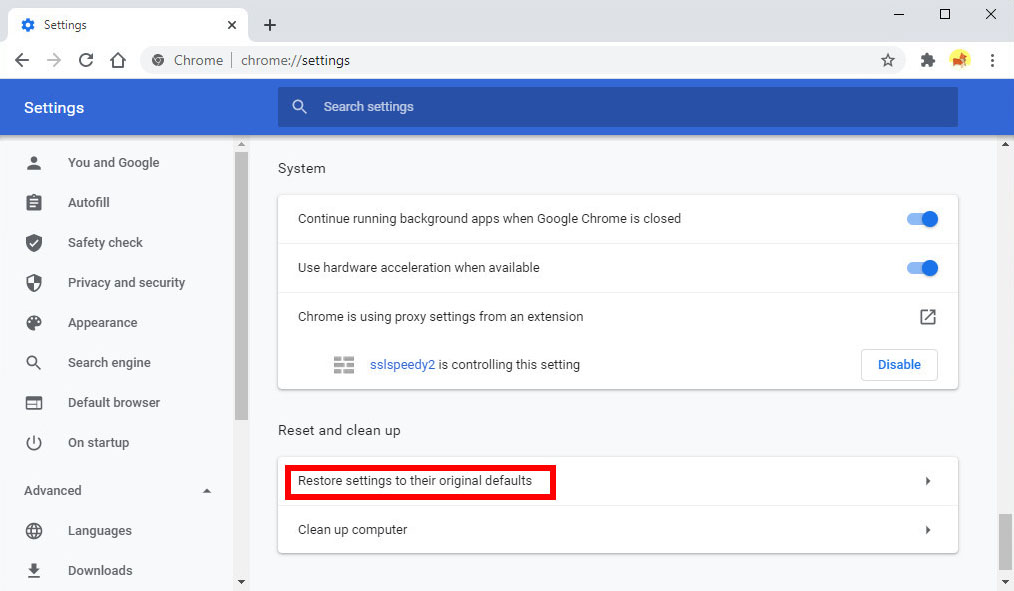
Desinstalar y reinstalar Chrome
Si las soluciones mencionadas anteriormente no funcionan para usted, intente desinstalar y reinstalar Chrome. A veces, un complemento o un programa externo pueden dañar su archivo de Chrome o causar un conflicto. En tal caso, reinstalar Chrome es la mejor manera de corregir el error 400 en YouTube.
Parte 2. Reparar el error 400 de YouTube en Android
El error 400 de YouTube puede ocurrir en su teléfono Android. Aquí viene la guía.
Reinicia tu teléfono Android
Reiniciar su teléfono Android resolverá fallas temporales y problemas de red. Muchos usuarios informan que se han deshecho del error 400 del servidor de YouTube con un simple reinicio.
Limpiar el almacenamiento de la aplicación de YouTube
Paso 1. Vaya a Configuración de Android> Aplicaciones y notificaciones> VER TODAS LAS APLICACIONES, busque y toque YouTube.
Paso 2. Presione Almacenamiento y caché, y luego toque BORRAR ALMACENAMIENTO.
Con estos 2 pasos, la aplicación de YouTube se restablecerá y es posible que se solucione el error del error 400 de YouTube.
Bono: descargue videos de YouTube para verlos sin conexión
En caso de verse afectado por errores de YouTube, puede descargar videos de YouTube para verlos sin conexión. De esta forma, ni el error del servidor de YouTube ni la velocidad de la red estropearán su disfrute.
¿Cómo descargar videos de YouTube? Todo lo que necesita es un descargador de videos llamado DoremiZone Video Downloader Pro. Admite descargas de videos de YouTube y otros sitios de transmisión líderes. Además de eso, incluso puede descargar videos de YouTube en 1080p o convertir YouTube a MP3 en 320 kbps.
Además de eso, DoremiZone Video Downloader Pro le permite descargar una lista de reproducción de YouTube con solo unos pocos clics.
¿Quieres intentarlo?
Descargador de videos Doremi
Descarga videos HD de más de 1,000 sitios
- para Windows 10/8/7
- para macOS 10.13+
- para Android
Cómo descargar videos de YouTube? Sígueme.
Paso 1. Busque el video de YouTube que desea descargar. Copia el enlace del video de la barra de direcciones.
Paso 2. Dirígete a DoremiZone Video Downloader Pro, pega el enlace del video en el campo de búsqueda y comienza la búsqueda.
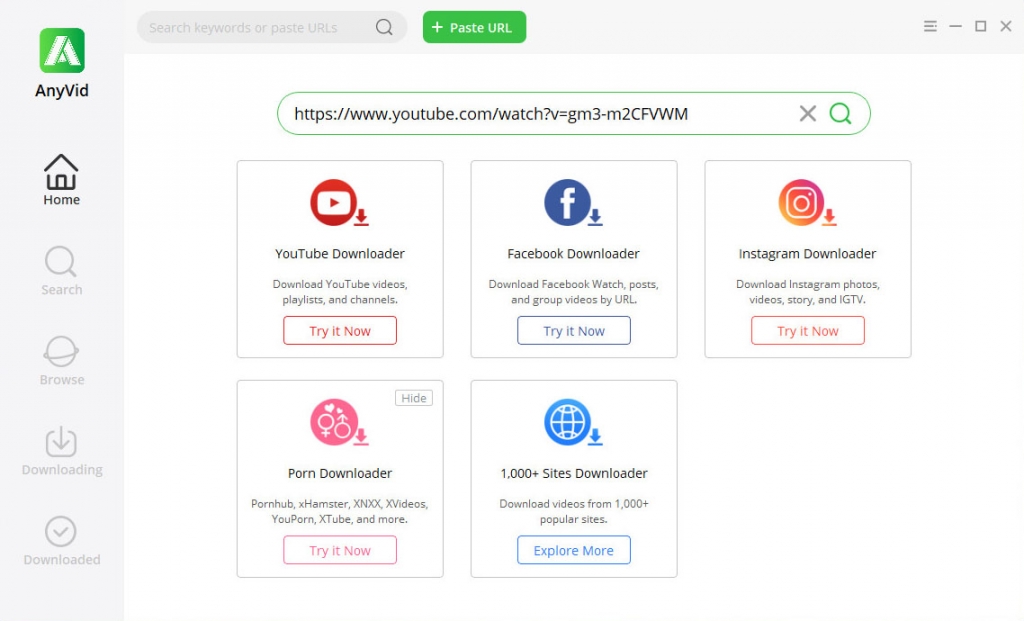
Paso 3. Haga clic en el icono de MP4 para descargar videos de YouTube al instante. También puede hacer clic en el icono de descarga para obtener más opciones de MP4 y MP3.
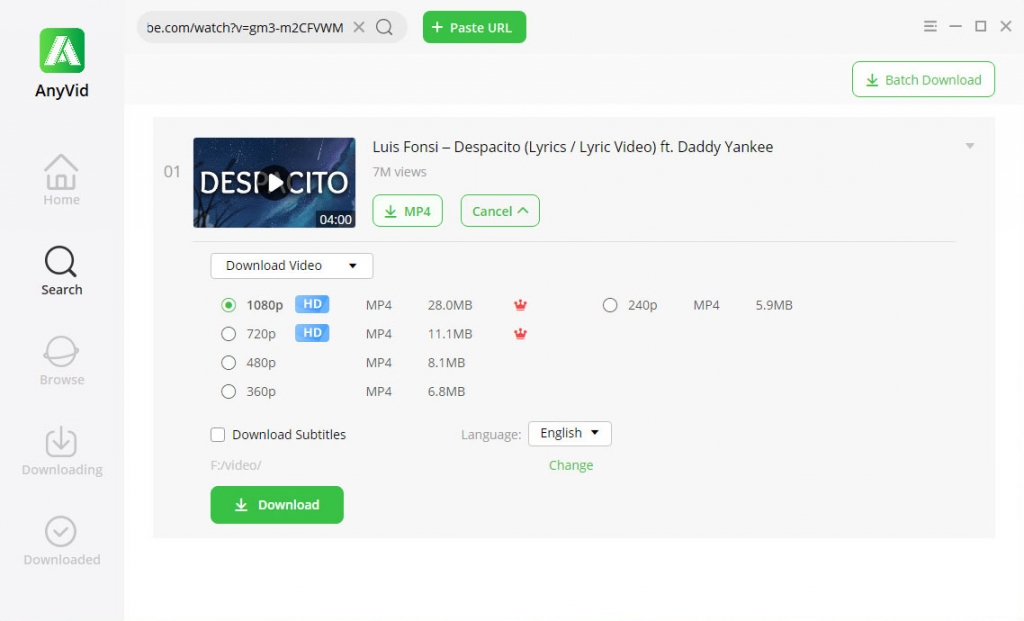
Ahora puede encontrar los videos de YouTube en la pestaña Descargados. DoremiZone Video Downloader Pro funciona bien en PC, Mac y Android. ¡Dale un tiro!
Para concluir
Las soluciones al error 400 de YouTube son sencillas. Siga los pasos mencionados anteriormente y corrija el error ahora.
Si desea descargar videos y música de YouTube, DoremiZone Video Downloader Pro es útil. Le ayuda a descargar videos de YouTube 3 veces más rápido y puede guardar los videos de YouTube en alta calidad.
¡Instálelo ahora!
Descargador de videos Doremi
Descarga videos HD de más de 1,000 sitios
- para Windows 10/8/7
- para macOS 10.13+
- para Android
Preguntas frecuentes
¿Qué es el error 400 de YouTube?
Puede encontrar el error 400 de YouTube mientras navega por la web. El error decía: Hubo un problema con el servidor 400. Ese es un error del servidor que se puede solucionar borrando el caché o reinstalando la aplicación Chrome o YouTube.
¿Cómo soluciono el error 400 de YouTube?
1. Limpiar el historial de reproducciones de YouTube.2. Limpiar la caché y las cookies de Chrome.3. Restablezca Chrome.4. Reinstale Chrome.
Artículos Relacionados
- Formas de arreglar YouTube sigue fallando errores para todas las plataformas
- Cómo mirar videos con restricción de edad en YouTube [100% trabajo]
- YouTube lento | Cómo solucionarlo y disfrutar viendo YouTube
- Corregir la reproducción automática de YouTube que no funciona con 8 métodos útiles
- Las 5 mejores soluciones para el error interno del servidor de YouTube 500
- Maneras sencillas de buscar y ver videos eliminados de YouTube
- [Solucionado] Cómo habilitar videos largos en YouTube fácilmente
- ¿El filtro de búsqueda de YouTube no funciona? Soluciones 100% viables
- ¿Cómo desbloquear videos de YouTube fácilmente? [Guía actualizada]
También le pueden interesar estos temas